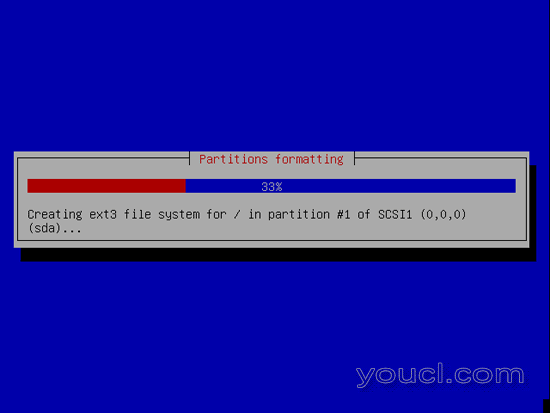使用Ganeti进行Xen群集管理Debian Etch
版本1.0
作者:Falko Timme
Ganeti是基于Xen的集群虚拟化管理系统。 在本教程中,我将介绍如何在两个物理节点的群集上创建一个虚拟Xen机器(称为实例 ),以及如何在两个物理节点之间管理和故障转移此实例。
本文档不附带任何形式的保证! 我不会保证这将为您工作!
[更新01/21/2010]我收到了Ganeti开发团队的一封信:
“ [...]近几个月来,我们发现不幸的是,人们试图按照你的指示来遵守信件,最后安装旧版或更旧的Ganeti版本,你可以更新这两个教程,并注意到它们不是更新了最新的Ganeti版本,并要求人们查看http://docs.ganeti.org/ganeti/上的最新文档 ? “
本教程基于Ganeti的旧版本。 请参阅http://docs.ganeti.org/ganeti/上的最新文档 。
1初步说明
甘妮蒂还处于早期阶段。 现在,它可以安装在Debian Etch节点上,您也可以使用Debian Etch创建虚拟机。 理论上,其他Linux发行版也可以工作,但是还没有文档。
在本教程中,我将使用物理节点node1.example.com和node2.example.com :
-
node1.example.com:IP地址192.168.0.100; 将成为集群的主人。 -
node2.example.com:IP地址192.168.0.101; 将是虚拟机的主节点(akainstance)。
两个都有一个50GB的硬盘驱动器,我使用10GB的/分区,1GB的交换,并留下其他未分区,以便它可以被Ganeti使用(最小是20GB!)。 当然,您可以将分区更改为您的喜好,但请记住最小的未使用空间。
我要创建的集群将被命名为cluster1.example.com ,它也将具有192.168.0.100的IP地址。
Xen虚拟机(在Ganeti中称为实例 )将被命名为inst1.example.com ,IP地址为192.168.0.105 。 inst1.example.com将使用DRBD在两个物理节点之间镜像 - 您可以将其视为一种网络RAID1。
如您所见, node1.example.com将是集群主控,即可以从中控制和管理集群的机器,而node2.example.com将是inst1.example.com的主要节点,即inst1.example .com将在node2.example.com上运行(将inst1.example.com上的所有更改镜像到具有DRBD的node1.example.com ),直到您将其转到node1.example.com (如果要将node2 .example.com进行维护,例如)。 这是主动 - 被动配置。
我认为拆分两个节点之间的角色是很好的做法,这样一个节点就不会丢失群集主节点和主节点。
在我的测试中,我使用的是两个系统,每个系统的节点1和节点2都有204MB的RAM。 这是相当低的,你应该使用相当多的RAM,特别是在生产系统上。 对于我的测试,它是好的,但是。 由于RAM低,我限制我的Xen dom0 ( node1和node2 )使用64MB RAM。 Ganeti安装指南说512MB是合理的 - 我认为256MB也应该工作。 无论如何,您的系统必须具有比您为dom0指定的内存更多的RAM,以便剩余足够的RAM用于虚拟机。
最后要注意的是,这里提到的所有主机名应该可解析为所有主机,这意味着它们必须存在于DNS中,或者您必须将所有主机名放在所有主机上的所有/ etc / hosts文件中(这将是我将要的在这里)
好的,我们开始吧
2在物理节点上安装基本的Debian系统
在node1和node2上设置最小的Debian蚀刻系统:
node1 / node2:
将Debian Etch Netinstall CD插入系统并从中启动。 按ENTER键启动:
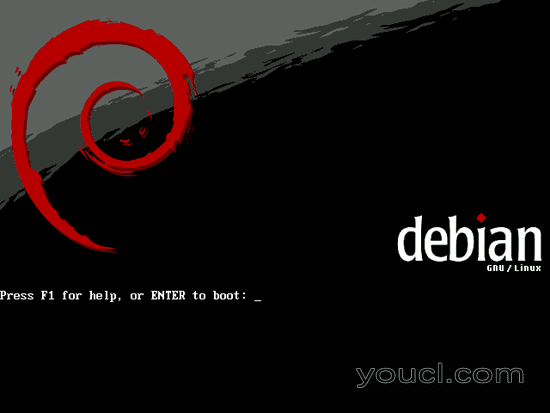
安装开始,首先你必须选择你的语言:
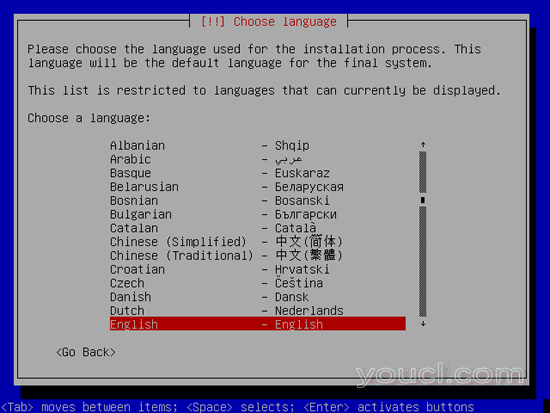
然后选择您的位置:
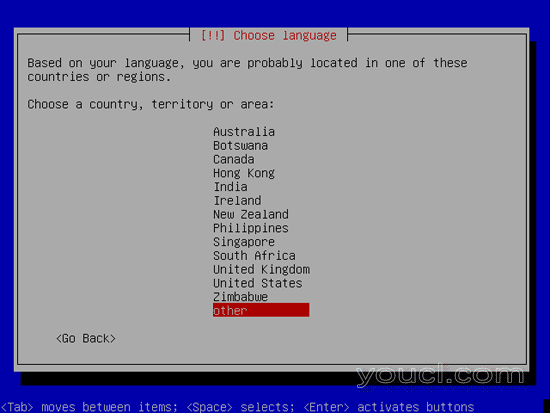
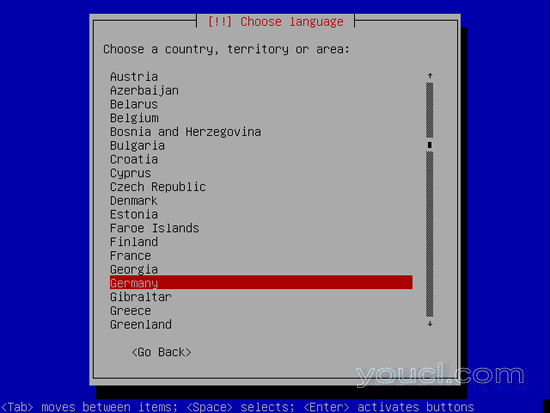
选择键盘布局:
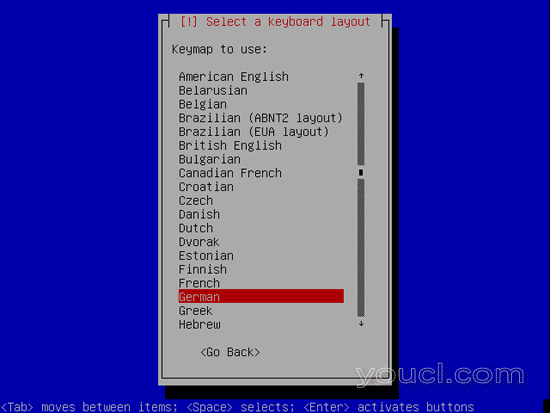
如果网络中有DHCP服务器,则安装程序将检查安装CD,硬件并使用DHCP配置网络:
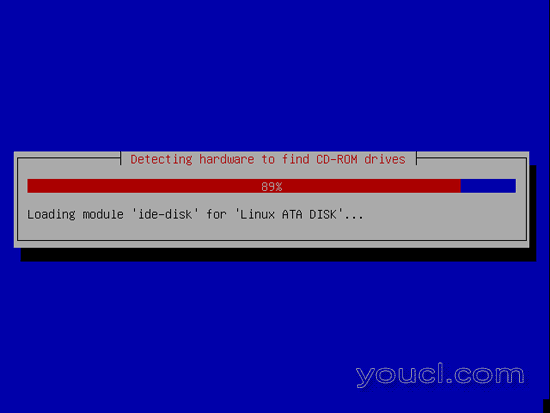
输入主机名。 对于node1.example.com ,输入node1 ,对于node2.example.com ,输入node2 :
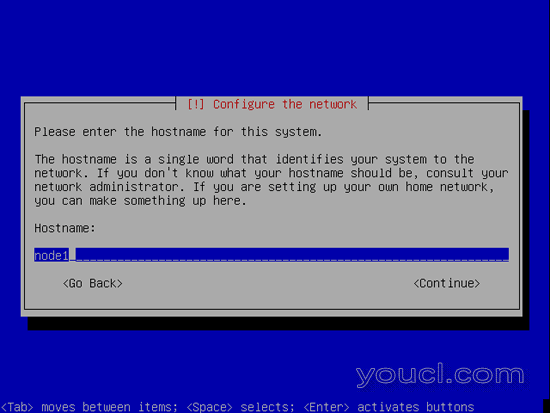
输入您的域名。 在这个例子中,这是example.com :
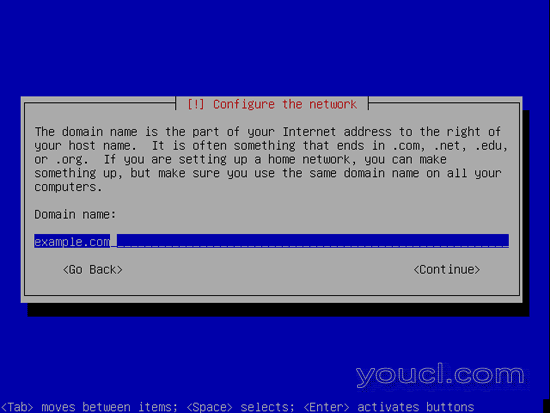
现在我们必须分区硬盘。 如第1章所述,我想要一个10GB /分区,1GB交换分区,并将其余未分区。 选择手动作为分区方法:
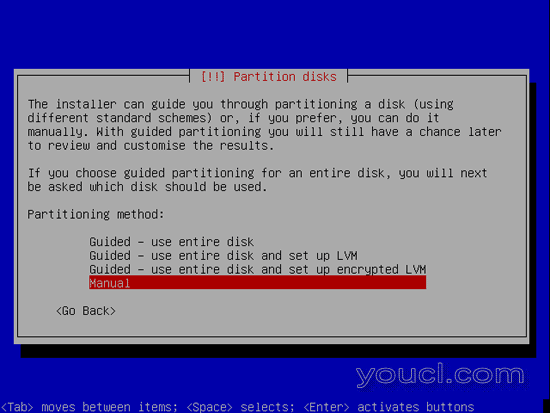
选择硬盘驱动器:
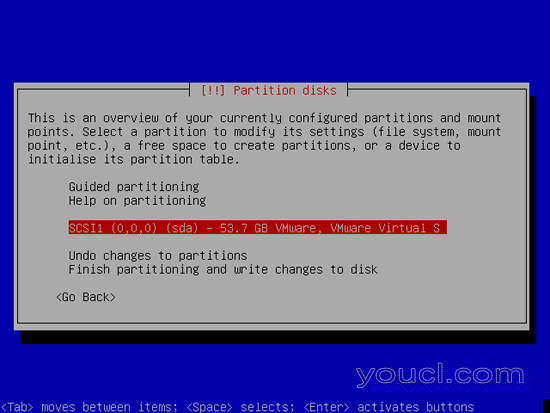
当您被要求在此设备上创建新的空分区表时选择是 ? :
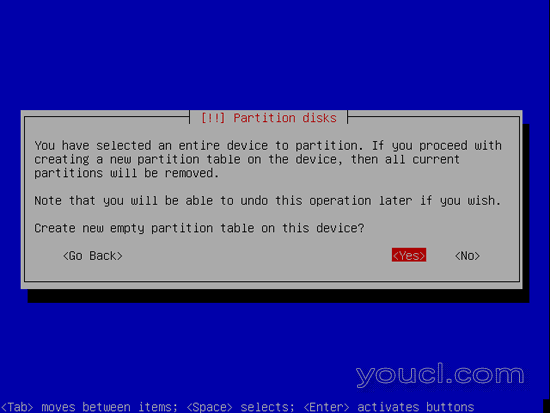
选择硬盘驱动器上的可用空间:
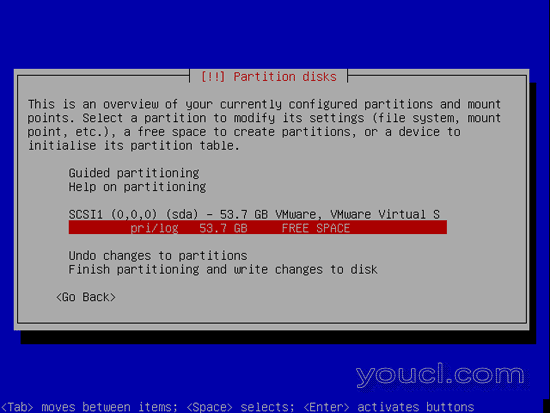
选择创建新分区 :
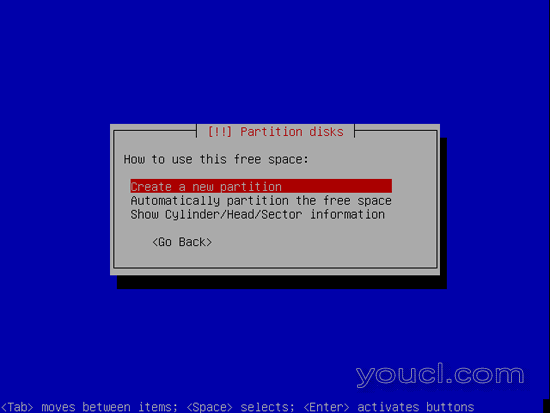
输入10 GB作为分区大小(或任何您想要/分区的大小):
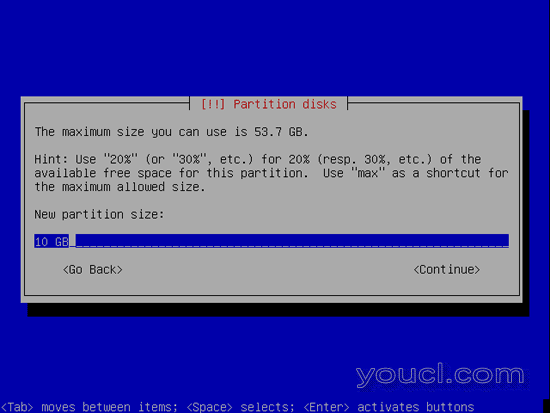
选择Primary作为分区类型:
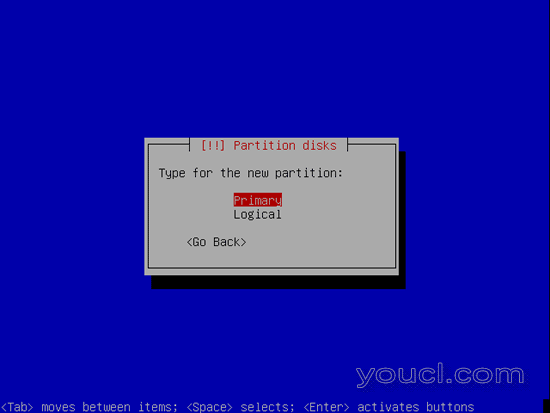
选择开始 :
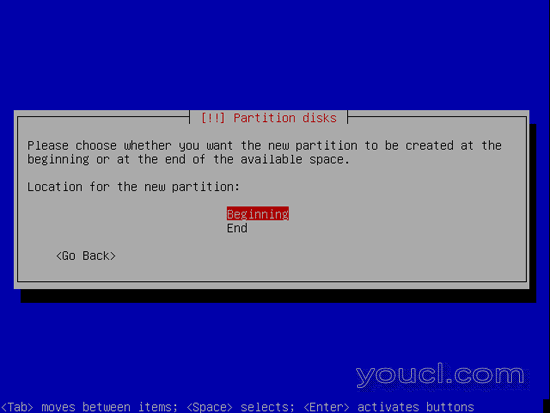
确保将可启动标志设置为开 ,然后选择完成设置分区 :
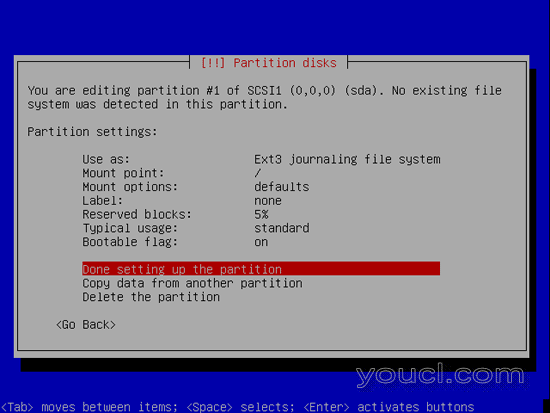
/分区现在设置。 现在我们来创建交换分区。 再次选择可用空间:
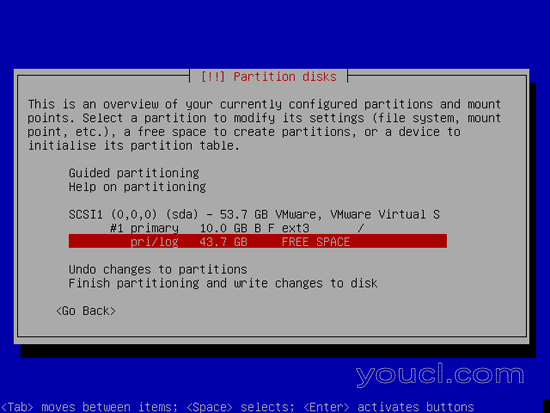
选择再次创建一个新的分区 :
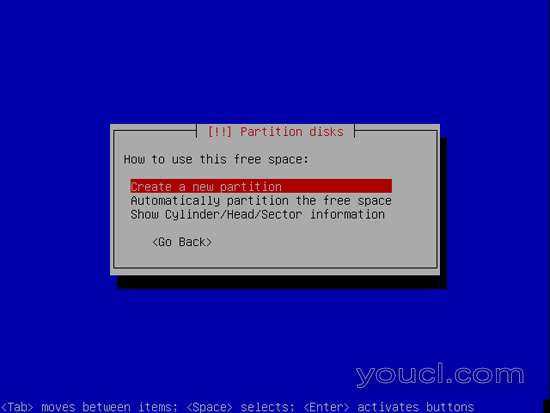
输入1 GB作为分区的大小(或任何你想要交换分区的大小):
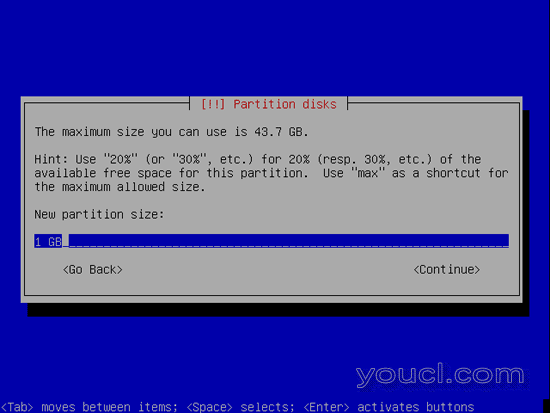
选择小学 :
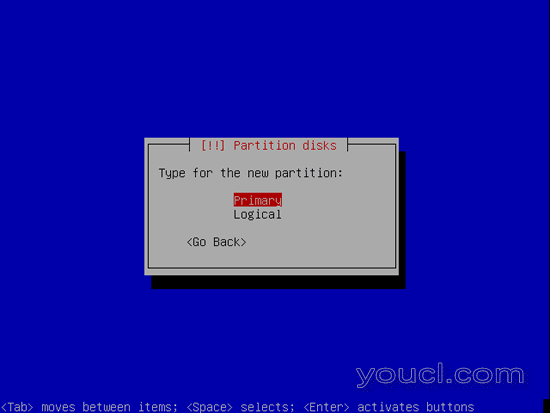
选择开始 :
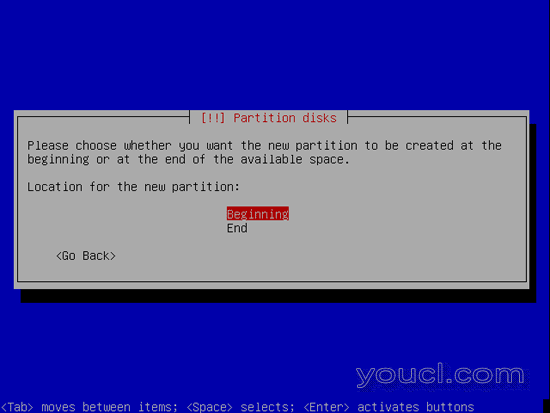
然后转到使用as:行,然后按ENTER键 :
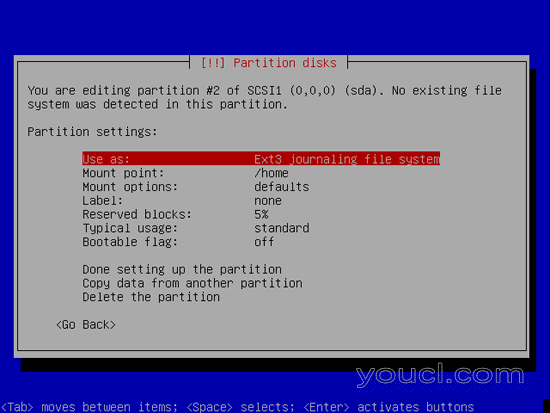
选择交换区 :
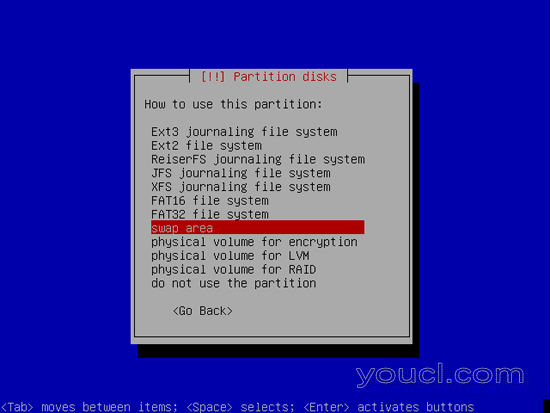
然后,选择完成设置分区 :
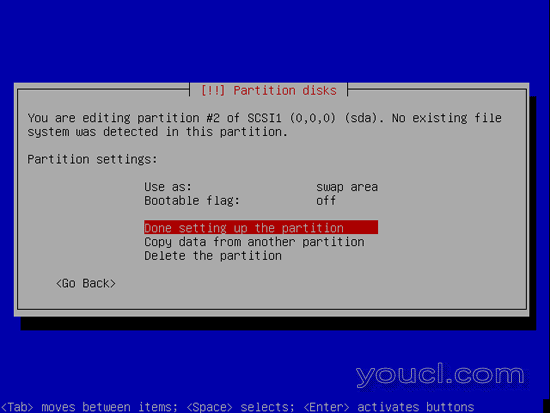
然后,选择完成分区并将更改写入磁盘 (确保至少有20 GB的未分区磁盘空间):
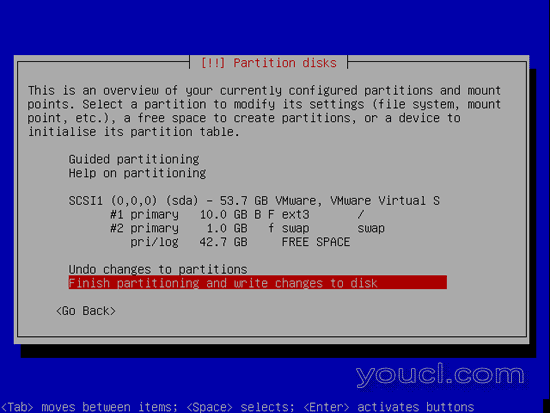
当您询问写入磁盘更改时,选择是 ? :
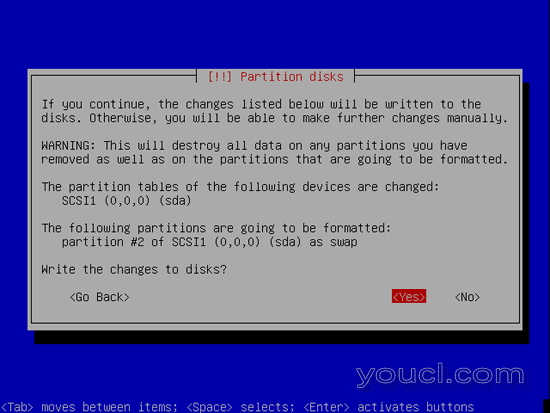
之后,您的新分区正在创建和格式化: